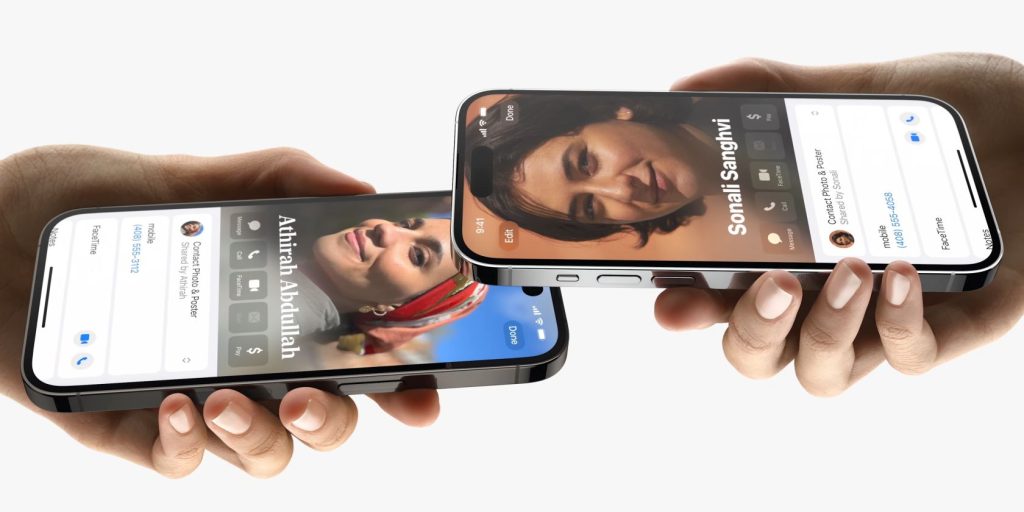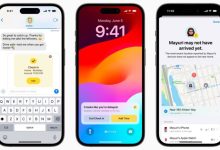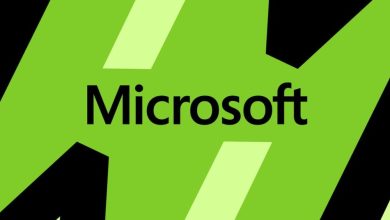.
NameDrop torna muito fácil compartilhar informações de contato com outros usuários de iPhone e Apple Watch. Veja como tirar vantagem disso.
No iOS 17, a Apple adicionou NameDrop, facilitando o compartilhamento de suas informações de contato com amigos e novos conhecidos. Este recurso simplifica o processo de troca de contatos entre o seu iPhone e outro iPhone ou Apple Watch.
Aqui, mostraremos como usar o NameDrop no seu iPhone para compartilhar suas informações de contato sem esforço.
Requisitos para usar NameDrop
Para utilizar o NameDrop no seu iPhone, você deve garantir que as seguintes condições sejam atendidas:
- Ambos os iPhones devem estar desbloqueados e rodando pelo menos iOS 17. Se você estiver compartilhando informações de contato com um Apple Watch, certifique-se de que esteja no watchOS 10 ou posterior.
- Você deve ter suas próprias informações de contato salvas. Adicione ou atualize suas informações de contato acessando Configurações > Contatos > Minhas informações.

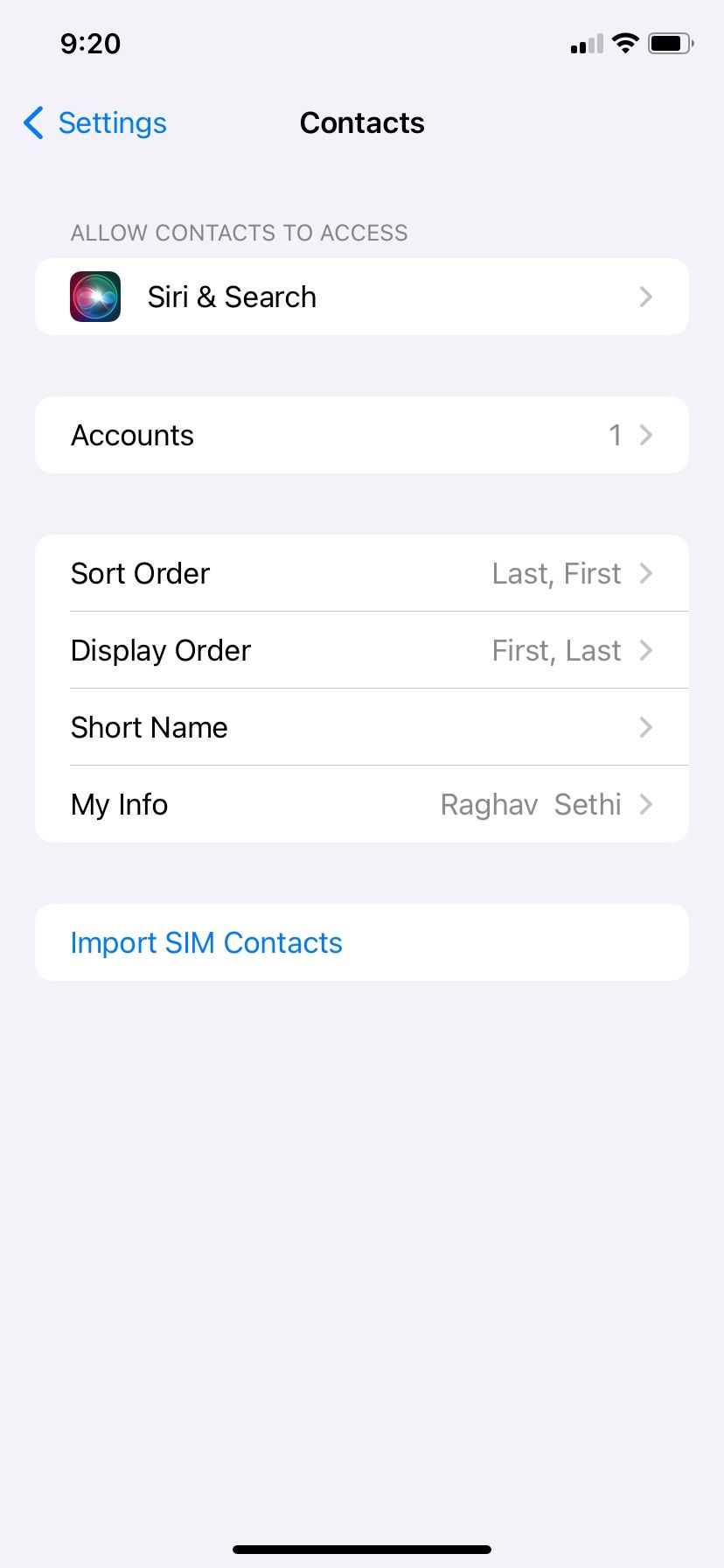
- Você precisará criar um pôster de contato para si mesmo, caso ainda não o tenha feito. Inicie o Contatos aplicativo e toque em seu nome no topo da lista. Em seguida, toque em Foto e pôster de contato.
- Certifique-se de ter ativado o botão Reunindo Dispositivos indo para Configurações > Geral > AirDrop.
Como usar o NameDrop no seu iPhone
NameDrop funciona perfeitamente quando você posiciona ambos os iPhones corretamente. Aqui está o que você precisa fazer:
- Segure a moldura superior do seu iPhone perto da parte superior do iPhone da outra pessoa para iniciar o processo de compartilhamento de contatos.
- Um brilho aparecerá na parte superior de ambos os dispositivos, significando que uma conexão está sendo estabelecida. Continue segurando os dispositivos juntos e a interface NameDrop aparecerá em ambas as telas.
- Você e o destinatário podem escolher entre as seguintes opções:
- Receba apenas: Obtenha o cartão de contato do outro iPhone.
- Compartilhar: Adquira o cartão de contato do outro iPhone e compartilhe suas próprias informações de contato em troca.
Para cancelar o processo, basta separar os dois dispositivos antes que o NameDrop conclua a transferência.
Como desativar o NameDrop no seu iPhone
Se você estiver preocupado em compartilhar inadvertidamente suas informações de contato com o NameDrop, poderá desativá-lo seguindo estas etapas:
- Abra o Configurações aplicativo e vá para Geral > AirDrop.
- Desligue o Unindo Dispositivos opção.
NameDrop é uma adição valiosa ao iOS 17, agilizando o processo de compartilhamento de informações de contato entre iPhones e Apple Watches. Ele fornece uma maneira conveniente e eficiente de se conectar com amigos e novos conhecidos, garantindo que você esteja sempre conectado no mundo digital.
Você não precisa se preocupar com a possibilidade de alguém roubar suas informações de contato porque o NameDrop não funciona quando o seu iPhone está bloqueado.
.